
Ενώ μπορείτε χρησιμοποιήστε το Windows Task Scheduler για να προγραμματίσετε τις δικές σας αυτόματες εργασίες , Τα Windows το χρησιμοποιούν επίσης πίσω από τα παρασκήνια για την εκτέλεση πολλών εργασιών συστήματος - ανασυγκρότηση των σκληρών δίσκων σας όταν δεν χρησιμοποιείτε τον υπολογιστή σας, για παράδειγμα.
Μπορείτε ακόμη και να τροποποιήσετε αυτές τις εργασίες συστήματος για να τροποποιήσετε τα Windows σύμφωνα με τις προτιμήσεις σας - για παράδειγμα, μπορείτε αλλάξτε πόσο συχνά τα Windows δημιουργούν σημεία επαναφοράς συστήματος . Τα προγράμματα τρίτων χρησιμοποιούν επίσης συχνά το Task Scheduler για τις δικές τους εργασίες.
Τι είναι ο προγραμματιστής εργασιών;
Το Task Scheduler είναι ένα στοιχείο των Windows που μπορεί να εκτελεί αυτόματα εργασίες σε μια συγκεκριμένη ώρα ή σε απόκριση σε ένα συγκεκριμένο συμβάν. Για παράδειγμα, οι εργασίες μπορούν να εκτελεστούν κατά την εκκίνηση του υπολογιστή ή κατά τη σύνδεση ενός χρήστη.
Πολλές εργασίες συστήματος των Windows πρέπει να εκτελούνται τακτικά - για παράδειγμα, τα Windows ανασυγκροτούν αυτόματα τους σκληρούς δίσκους σας σε τακτά χρονικά διαστήματα. Αντί να γράφετε ένα πρόγραμμα προγραμματισμού ανασυγκρότησης που εκτελείται πάντα στο παρασκήνιο και περιμένει την ανασυγκρότηση των σκληρών δίσκων σας, τα Windows δημιουργούν μια προγραμματισμένη εργασία που εκτελεί αυτόματα τον ανασυγκροτητή στο παρασκήνιο σε μια συγκεκριμένη ώρα. Το Task Scheduler ξεκινά πολλές άλλες εργασίες συστήματος των Windows με τον ίδιο τρόπο.
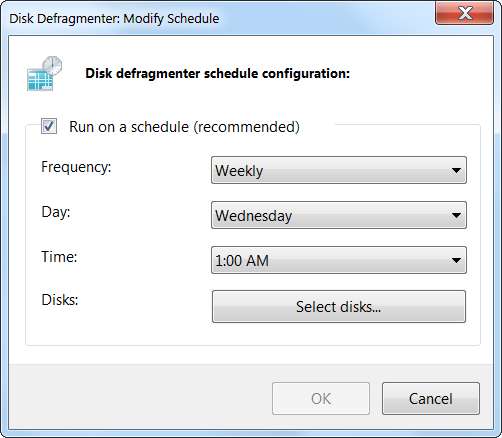
Αντί να εφαρμόζει αυτήν τη λειτουργικότητα σε κάθε πρόγραμμα που πρέπει να εκτελείται αυτόματα, τα Windows ζητούν από τον Χρονοδιάγραμμα εργασιών να τις εκτελεί. Οι εφαρμογές τρίτων μπορούν επίσης να προσθέσουν τις δικές τους προγραμματισμένες εργασίες εδώ - μπορείτε ακόμη και να προσθέσετε τις δικές σας.
Εξερεύνηση εργασιών συστήματος
Οι εργασίες συστήματος των Windows δεν είναι ένα μαύρο πλαίσιο - μπορείτε να ανοίξετε το πρόγραμμα εργασιών και να τα εξετάσετε μόνοι σας. Για να ανοίξετε τον προγραμματιστή εργασιών, πληκτρολογήστε Προγραμματιστής εργασιών στο μενού Έναρξη και πατήστε Enter.
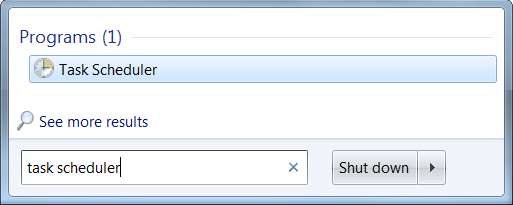
Περιηγηθείτε στο φάκελο Task Scheduler Library \ Microsoft \ Windows - θα δείτε υποφακέλους για διάφορες εργασίες συστήματος των Windows.
Για παράδειγμα, ο φάκελος Defrag περιέχει την εργασία που ανασυγκροτεί αυτόματα τους σκληρούς δίσκους σας σε ένα πρόγραμμα. Όταν αλλάζετε την προγραμματισμένη ώρα στην εφαρμογή Disk Defragmenter, τα Windows ενημερώνουν αυτήν την προγραμματισμένη εργασία με τις νέες σας ρυθμίσεις. Εάν απενεργοποιήσετε το Εκτελέστε ένα πρόγραμμα επιλογή στο Ανασυγκρότηση δίσκων, τα Windows θα απενεργοποιήσουν αυτήν την εργασία συστήματος.
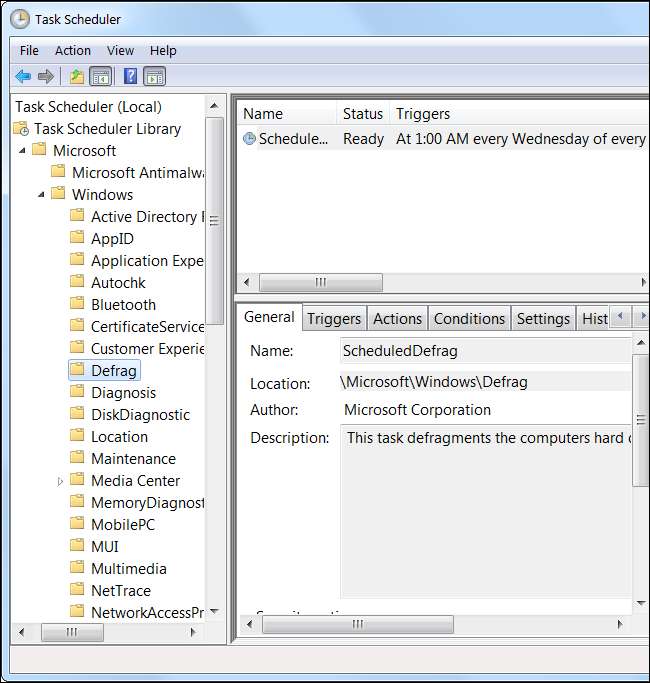
Ωστόσο, οι προγραμματισμένες εργασίες δεν εκτελούνται μόνο σε συγκεκριμένες ώρες - τα Windows και ο Χρονοδιάγραμμα εργασιών είναι πιο έξυπνα από αυτό. Για παράδειγμα, η προγραμματισμένη εργασία ανασυγκρότησης δίσκων δεν ξεκινά την ανασυγκρότηση των σκληρών δίσκων σας εάν χρησιμοποιείτε τον υπολογιστή - περιμένει και εκτελεί τη λειτουργία ανασυγκρότησης μόνο εάν ο υπολογιστής σας είναι αδρανής (με άλλα λόγια, εάν κανείς δεν χρησιμοποιεί τον υπολογιστή. ) Εάν επιστρέψετε στον υπολογιστή σας ενώ είναι ανασυγκροτημένος, η ανασυγκρότηση θα τεθεί σε παύση έως ότου εγκαταλείψετε τον υπολογιστή ξανά.
Μπορείτε να δείτε λεπτομέρειες όπως αυτό κάνοντας διπλό κλικ σε μια προγραμματισμένη εργασία. Θα βρείτε περιορισμούς που σχετίζονται με το ρελαντί στην καρτέλα "Προϋποθέσεις".
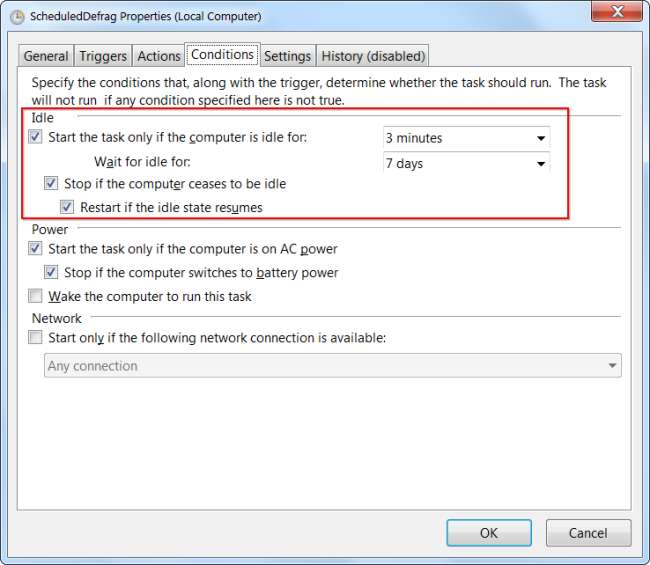
Οι εργασίες μπορούν επίσης να εκτελεστούν ως απόκριση σε συμβάντα. Για παράδειγμα, η εργασία SystemSoundsService στο φάκελο πολυμέσων εκτελείται όταν συνδέεται οποιοσδήποτε χρήστης - παρέχει ήχο σύνδεσης και άλλους ήχους συστήματος των Windows.
Άλλες προγραμματισμένες εργασίες εκτελούνται σε απάντηση σε άλλα συμβάντα, όπως συγκεκριμένα αναγνωριστικά συμβάντων στο αρχείο καταγραφής συμβάντων των Windows. Τα Windows παρακολουθούν το αναγνωριστικό συμβάντος που δημιουργείται από άλλο πρόγραμμα και εκτελεί την εργασία όταν εμφανιστεί το συγκεκριμένο αναγνωριστικό συμβάντος.
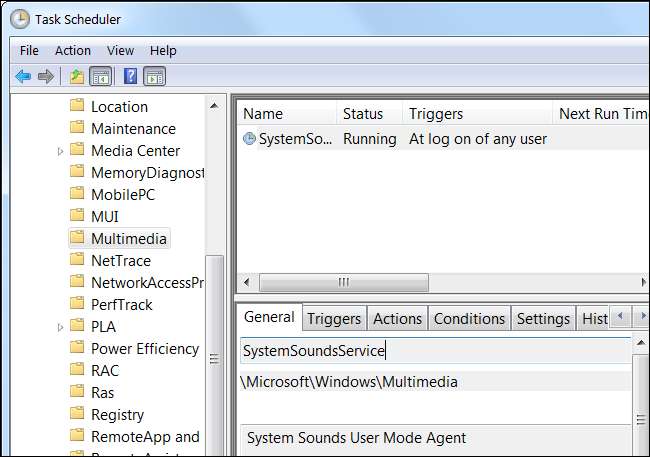
Εργασίες για εφαρμογές τρίτων
Τα προγράμματα τρίτων συχνά χρησιμοποιούν επίσης το Task Scheduler για τις δικές τους εργασίες. Για παράδειγμα, το Google Update (χρησιμοποιείται για την ενημέρωση του Google Chrome, του Google Drive και άλλων εφαρμογών Google) εγκαθιστά μια υπηρεσία που εκτελεί αυτόματα το Google Update. Το Adobe Flash χρησιμοποιεί μια παρόμοια υπηρεσία για να ελέγχει αυτόματα για ενημερώσεις στο παρασκήνιο.
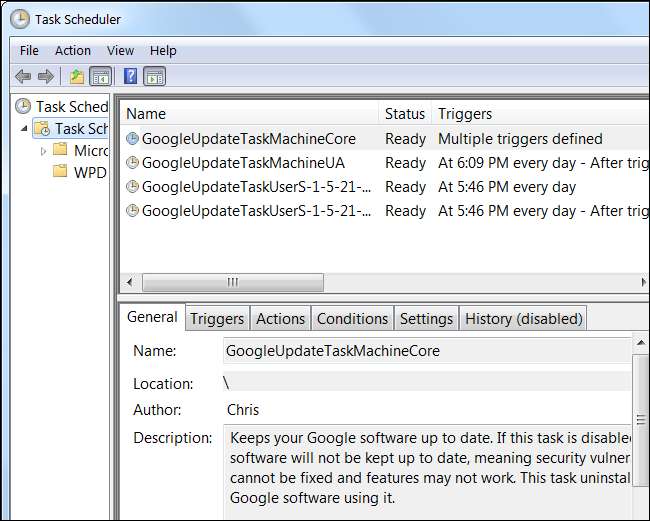
Ορισμένα προγράμματα δεν χρησιμοποιούν προγραμματισμένες εργασίες, αν και θα έπρεπε. Για παράδειγμα, χρησιμοποιεί Java ένα πρόγραμμα με το όνομα jusched.exe που εκτελείται πάντα στο παρασκήνιο αντί για προγραμματισμένη εργασία. Αυτό είναι ένα από τα πολλά προβλήματα με την Java .







